次の方法で、ファイルをインポートします。
- [ファイル] > [インポート] を選択します。
ファイルをインポート ダイアログが表示されます。
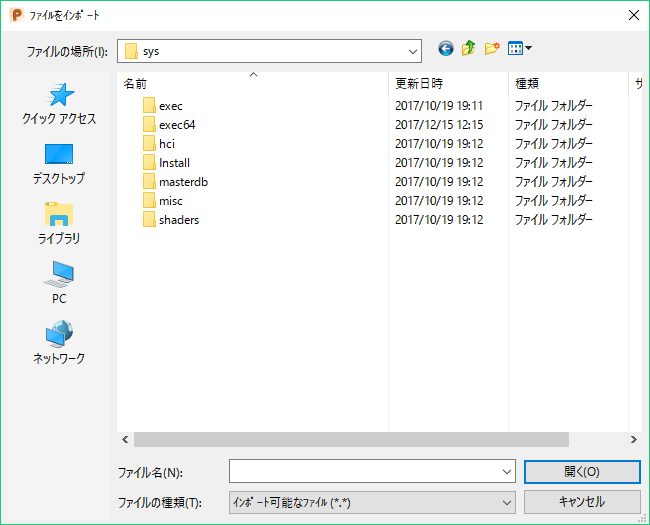
- インポートするファイルを含むフォルダーを指定します。
- ファイルの種類 リストでインポートするファイルの種類を選択します。
- ファイル名 を入力します。注: IGES ファイルのインポート時、PowerShape は独自の既定のトレランス値を使用します。インポートの前に、オプション ダイアログからデフォルトを変更することができます。新規値は現行モデルのみに作用します。トレランスが大きいとサーフェスのクオリティが低くなり、トレランスが小さいとアプリケーションの動作が遅くなります。モデルに対して最適なトレランスを検出するには、複数のトレランス値で試行します。
- 開く をクリックします。
ファイルがインポートされ、開きます。
注: ファイルをインポートする場合、インポートに関する詳細を含むログファイルが生成されます。ログファイルは、インポートされたファイルを含むディレクトリ、または、一時ディレクトリに追加されます。注: モデルデータベース内の既存のファイルと同じ名前のファイルをインポートした場合、インポートしたファイル名の最後に整数 [n] が追加されます。この整数は 1 から始まり、同じ名前を持つ別のモデルがインポートされる度に増加します。こうしたモデルがインポートされると、モデルを開く ダイアログを使用してこれを開く必要があります。